Используйте панель помощи ИИ для понимания сетевых запросов, отправляемых вашим веб-сайтом.
Откройте панель «Помощь ИИ»
Панель помощи ИИ открывается в ящике .
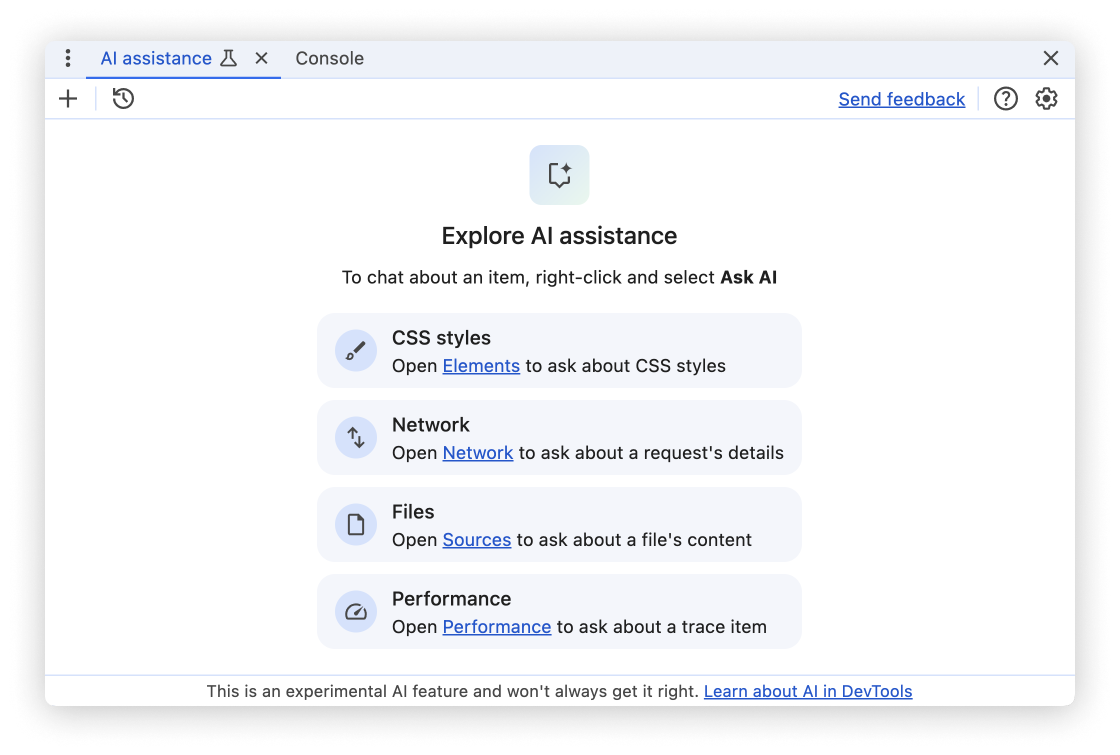
Из панели «Сеть»
Чтобы открыть помощь ИИ из панели «Сеть» , щелкните правой кнопкой мыши запрос и выберите опцию «Спросить ИИ» .
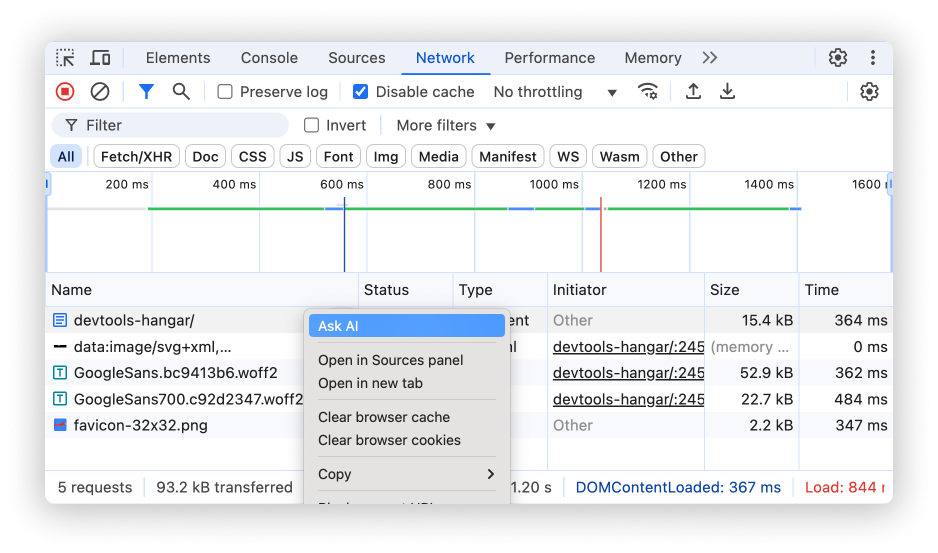
При таком открытии помощи ИИ выбранный сетевой запрос предварительно выбирается в качестве контекста для разговора.
Либо нажмите плавающую кнопку рядом с сетевым запросом, на который вы навели указатель мыши.
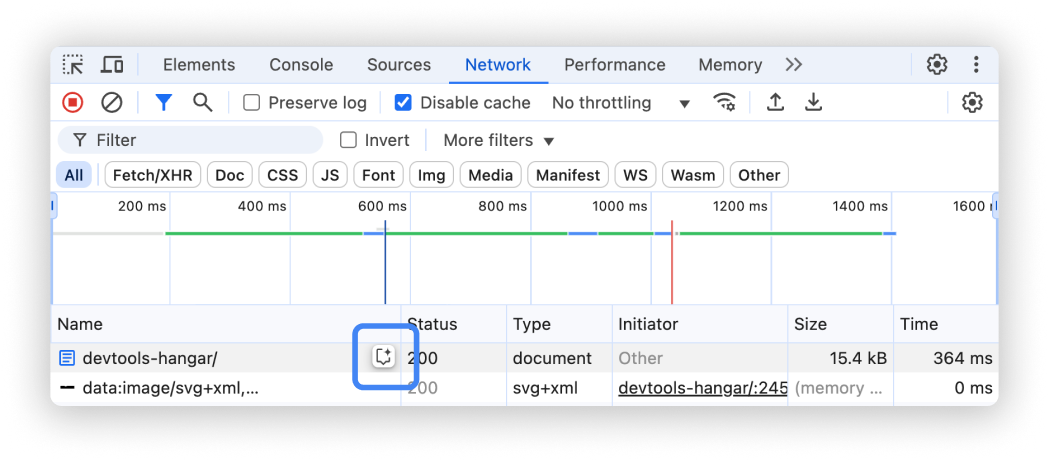
Из меню команд
Чтобы открыть помощника ИИ из меню команд, введите AI , а затем выполните команду Показать помощника ИИ , рядом с которой находится значок Drawer .
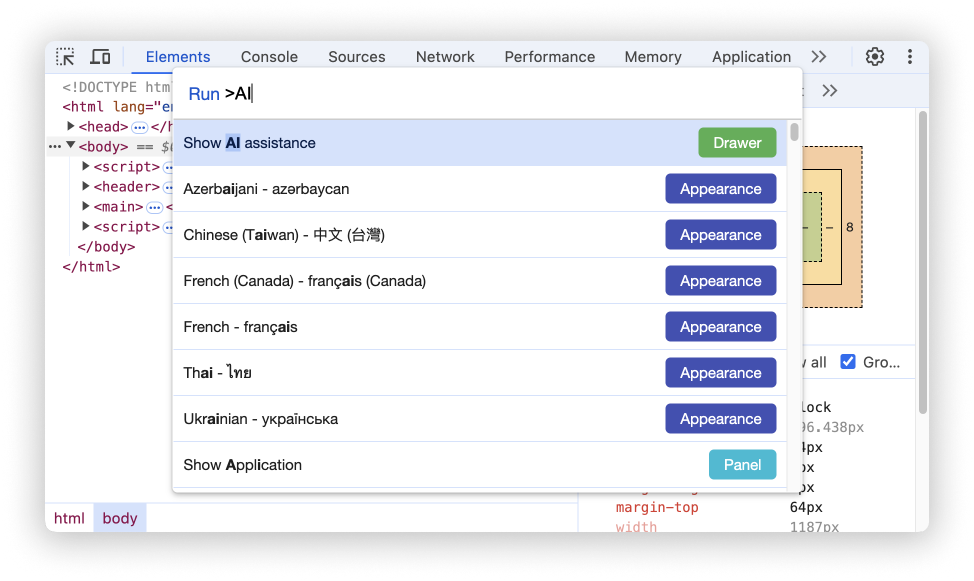
Из меню «Дополнительные инструменты»
Либо в правом верхнем углу выберите Дополнительные параметры > Дополнительные инструменты > Помощь ИИ .
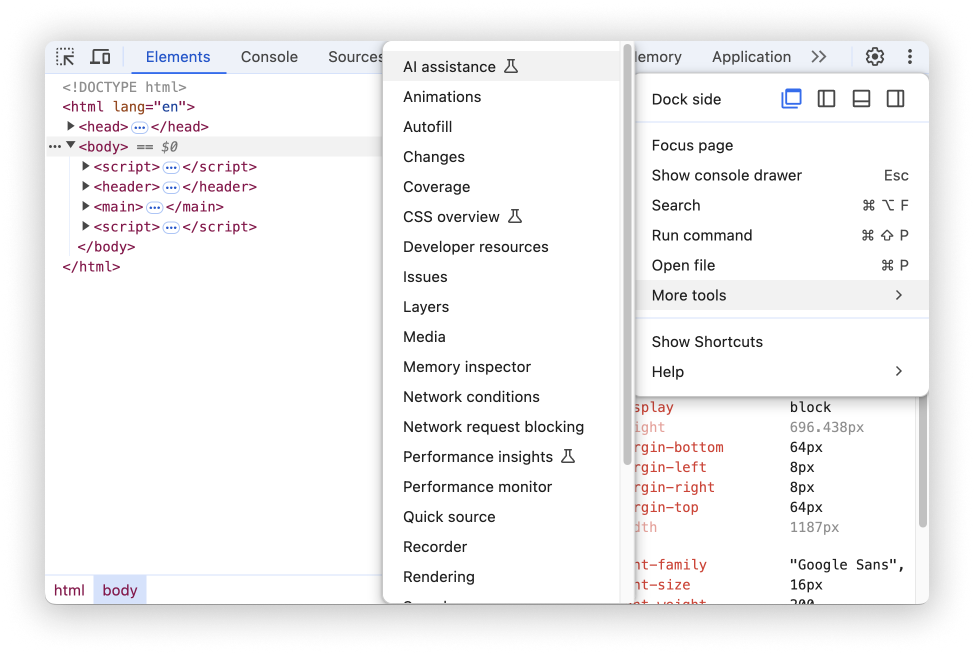
Контекст разговора
Чаты с поддержкой ИИ относятся к сетевому запросу, выбранному в списке запросов панели «Сеть» . Ссылка на этот запрос отображается в левом нижнем углу панели.
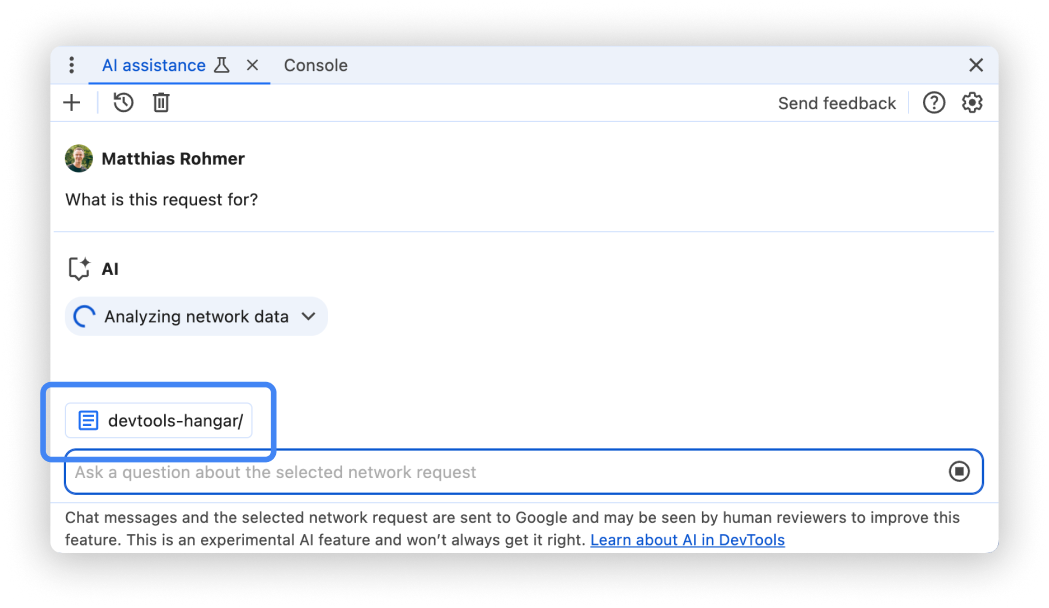
Измените контекст, нажав на другой запрос на панели «Сеть» .
Помощь ИИ использует URL-адрес запроса, заголовки, время выполнения и цепочку инициаторов запроса для ответа на ваши вопросы.
После начала разговора нажмите кнопку « Развернуть на чипе Analyzing network data , чтобы увидеть необработанные данные, используемые функцией помощи ИИ .
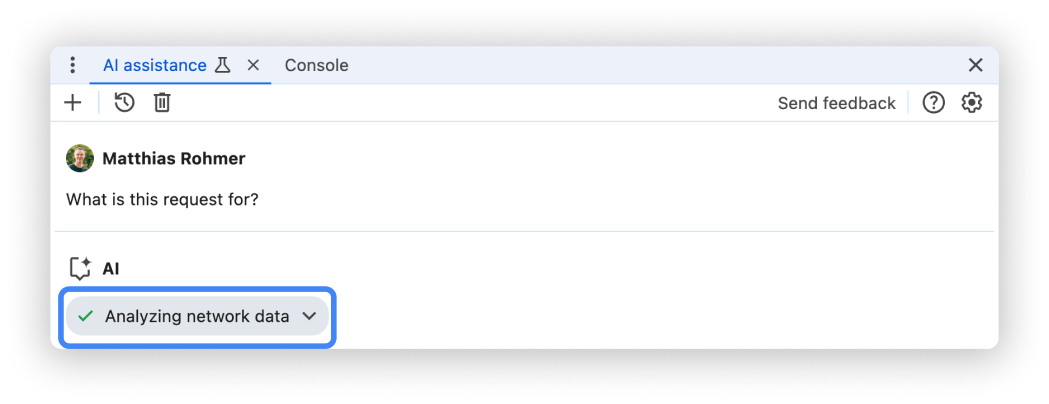
Подсказка
При начале нового разговора искусственный интеллект для сетевого взаимодействия предлагает примеры подсказок, которые помогут вам быстро приступить к работе.
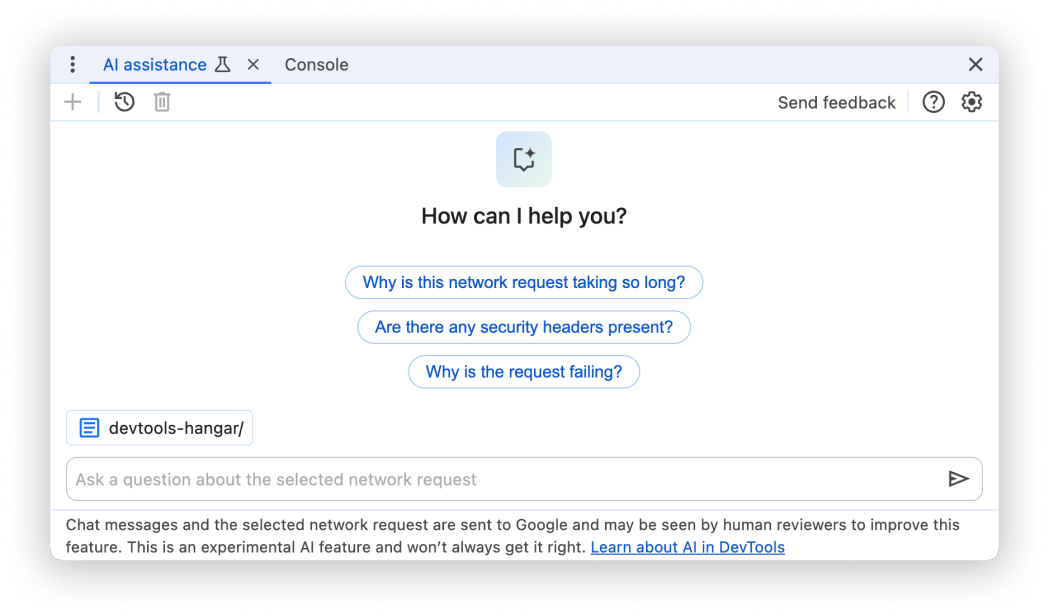
Щелкните любую из подсказок, чтобы предварительно заполнить поле ввода подсказки в нижней части панели.
Или введите свой собственный вопрос или подсказку в поле ввода.
Чтобы отправить запрос, нажмите клавишу Enter или щелкните стрелку в правой части поля ввода.
Ответ не дан
Помощь ИИ может не дать ответов по разным причинам.
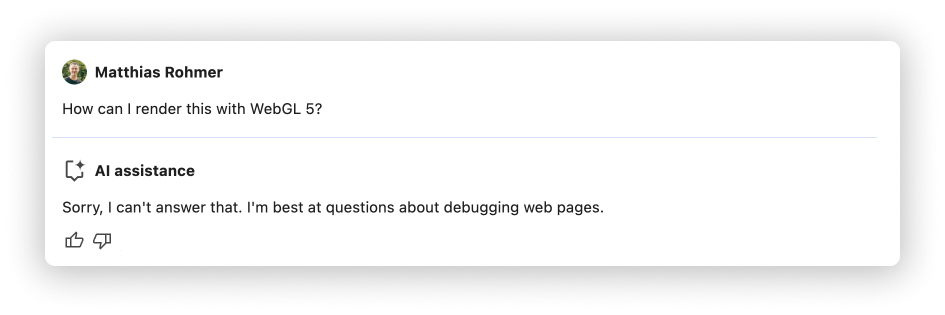
Если вы считаете, что ваш запрос должен быть обсужден службой поддержки ИИ , сообщите об ошибке .
История разговоров
Как только вы начинаете разговор, каждый последующий ответ основывается на вашем предыдущем взаимодействии с ИИ.
Благодаря поддержке искусственного интеллекта история ваших разговоров сохраняется между сеансами, поэтому вы можете получить доступ к предыдущим чатам даже после перезагрузки DevTools или Chrome.
Используйте элементы управления в левом верхнем углу панели для управления историей разговоров.

Начать новый
Чтобы начать новый разговор с текущим выбранным контекстом разговора , нажмите кнопку .
Продолжать
Чтобы продолжить прошлую беседу, нажмите кнопку и выберите ее в контекстном меню.
Удалить
Чтобы удалить беседу из истории, нажмите кнопку .
Оцените ответы и оставьте отзыв
Помощь с помощью ИИ — экспериментальная функция. Поэтому мы активно собираем ваши отзывы, чтобы понять, как улучшить качество ответов и общее впечатление.
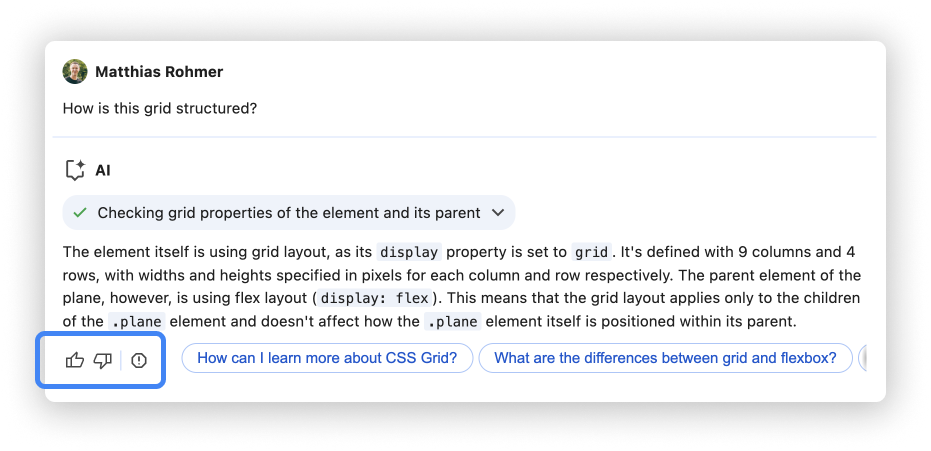
Голосование за ответы
Оцените ответ с помощью кнопок большой палец вверх) и большой палец вниз) под ответом.
Сообщить ответы
Чтобы сообщить о неприемлемом контенте, нажмите кнопку рядом с кнопками голосования.

